Развијање и Покретање PowerShell Скрипти: Детаљан Водич
Рад са PowerShell скриптама може бити веома корисно искуство. Пружа вам јасан и ефикасан начин за креирање скрипти које аутоматизују ваше свакодневне задатке.
Ако сте програмер, PowerShell је изузетно моћан алат за аутоматизацију, посебно када је реч о изградњи, тестирању и имплементацији решења у CI/CD окружењима.
У овом чланку ћемо се детаљније позабавити процесом креирања и покретања PowerShell скрипти. Покрићемо кораке потребне за постизање овог циља користећи VS Code, Notepad и интегрисано окружење за скриптовање.
Почнимо!
Шта је PowerShell?
PowerShell је алатка за аутоматизацију и конфигурацију која ради на различитим платформама. Она нуди администраторима, програмерима и другим корисницима све што им је потребно за управљање различитим задацима кроз употребу цмдлета (малих, лаких команди).
Пакет укључује следеће:
За разлику од класичне командне линије, PowerShell је доступан на свим главним платформама, укључујући Windows, Linux и macOS.
Технички, PowerShell је заснован на .NET framework-у. Овај приступ му омогућава да подржава објекте и структуриране формате података као што су JSON, CSV и XML. Такође, програмери могу користити REST API-је у оквиру PowerShell-а. За разлику од тога, основни командни ред не подржава ове формате јер је заснован искључиво на тексту.
Све PowerShell скрипте се чувају са екстензијом .ps1.
Када пишете скрипте у PowerShell-у, неопходно је разумети три кључна концепта:
- Цмдлет: Ово је основна извршна јединица скрипте која нуди унапред дефинисане функције. На пример, можете користити `Copy-Item` за копирање, `Get-Help` за помоћ или `Write-Host` за приказ информација на екрану.
- Алиаси: Алиаси представљају једноставнији начин за позивање цмдлета, омогућавајући бржи приступ. Међутим, препоручује се да их користите интерактивно, а не унутар PowerShell скрипти.
- Функције: Функција је скуп PowerShell наредби. Корисници могу да позову функцију позивањем њеног имена.
PowerShell и Скриптовање
Скриптовање је кључни метод за аутоматизацију различитих аспеката вашег рада. Без обзира да ли сте програмер, администратор система или слободни радник, скриптовање може аутоматизовати рутинске задатке.
Постоји много предности од скриптовања, укључујући:
- Уштеда времена путем аутоматизације.
- Преносивост знања између система.
- Обезбеђивање доследности у различитим окружењима.
- Унапређивање ваших вештина и тржишне вредности.
Можете креирати PowerShell, Bash, Ruby или Python скрипте.
Све у свему, PowerShell је одличан избор за скриптовање. Међутим, Windows спречава извршавање скрипти због безбедносних поставки, што може довести до грешке „извршавање скрипти је онемогућено на овом систему“. Да бисте избегли ову грешку, мораћете да конфигуришете исправну политику извршавања, што ће бити објашњено касније.
Зашто Користити PowerShell за Скриптовање?
Један од главних разлога зашто је PowerShell одличан избор за скриптовање је његова компатибилност са различитим платформама. Подржава Windows, Linux и macOS, што подразумевани Windows командни ред не може да подржи.
PowerShell вам омогућава да креирате једноставне задатке користећи једноставне алате. На пример, можете користити PowerShell за поновно покретање рачунара, повремено брисање кеша или аутентификацију сесија.
Осим тога, PowerShell скриптовање се често користи за аутоматизацију управљања системом. Међутим, програмери га могу користити за тестирање, изградњу и имплементацију верзија софтвера кроз CI/CD окружења.
Како се Креирају PowerShell Скрипте?
За креирање PowerShell скрипти потребан вам је уређивач текста. Основни уређивач текста ће вам послужити, али са модерним уређивачем текста или кода, процес ће бити много лакши.
Зато ћемо започети демонстрацијом креирања PowerShell скрипти користећи Visual Studio Code (VS Code). Затим ћемо објаснити како креирати PowerShell скрипте у Notepad-у, као и у другим интегрисаним окружењима за скриптовање, као што је PowerShell Integrated Scripting Environment (PowerShell ISE).
#1. Креирање Скрипти Помоћу VS Code
VS Code је поуздан и бесплатан уређивач кода за више платформи. Развијен је од стране Microsoft-а, што вам даје предност у виду добре подршке за PowerShell.
VS Code има чист интерфејс и може се користити са скоро свим програмским језицима.
Како је VS Code прави уређивач кода, подржава екстензије. За боље искуство приликом писања PowerShell скрипти, користићемо PowerShell екстензију.
Инсталација Visual Studio Code
Прво је неопходно инсталирати VS Code.
Да бисте то урадили, посетите страницу за преузимање Visual Studio Code. Изаберите одговарајућу верзију VS Code за ваш оперативни систем. За овај пример, користећи Windows 11, изабраћемо верзију за Windows.
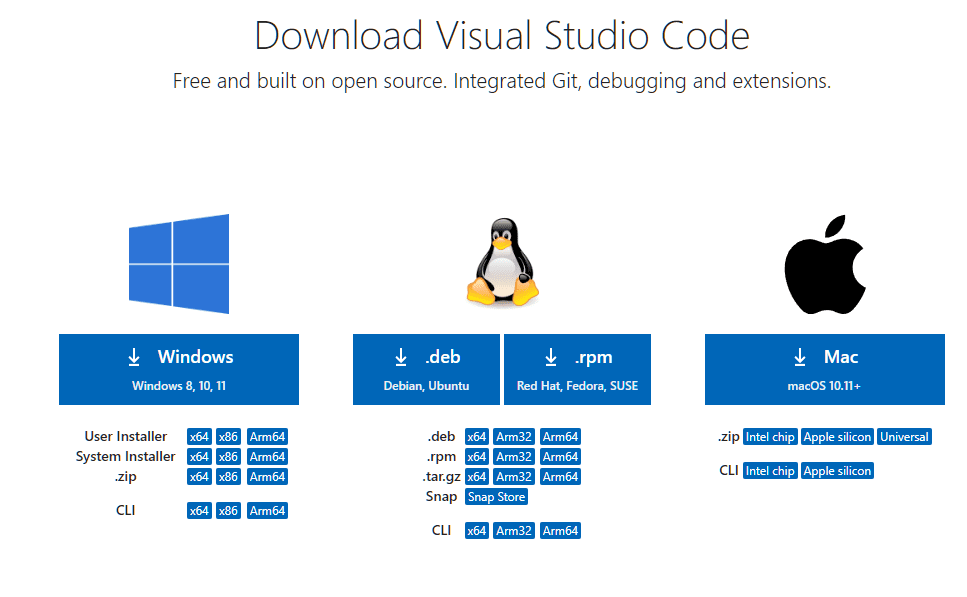
Након преузимања, двоструким кликом на инсталациони програм покрените процес инсталације.
Инсталација PowerShell Екстензије
Постоје два начина за инсталирање PowerShell екстензија. Прво, креирајте нову датотеку са екстензијом .ps1.
VS Code је довољно паметан да препознаје рад са PowerShell-ом и аутоматски ће предложити инсталирање „PowerShell екстензије“ од Microsoft-а.
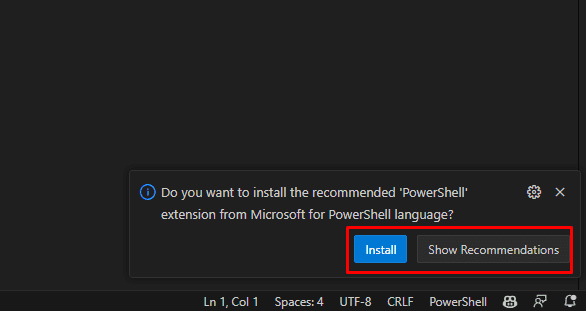
Можете кликнути на „Инсталирај“ да бисте је инсталирали, или на „Прикажи препоруку“ за више информација.
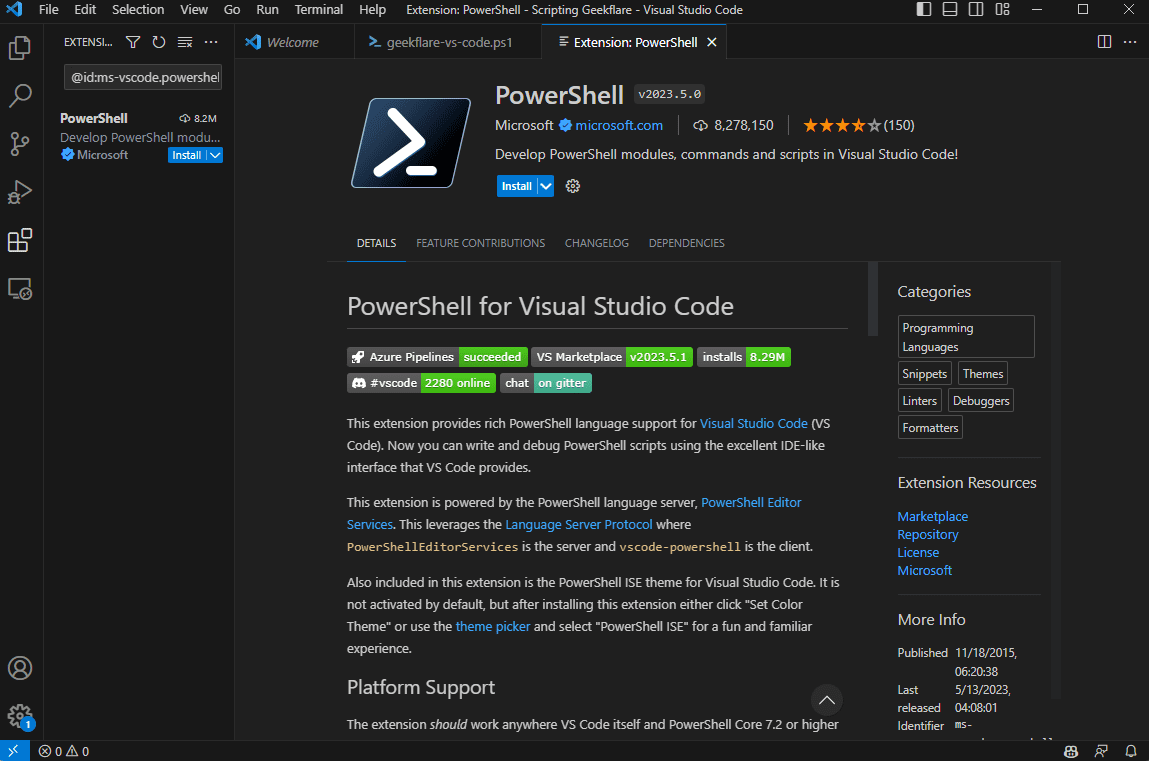
Уколико VS Code не даје препоруке, можете ручно потражити додатак.
Кликните на икону са четири квадрата (са једним квадратом који „излеће“), или притисните Ctrl + Shift + X да отворите прозор за екстензије. Затим потражите „PowerShell from Microsoft“ и кликните на први резултат. Одатле наставите са инсталацијом.
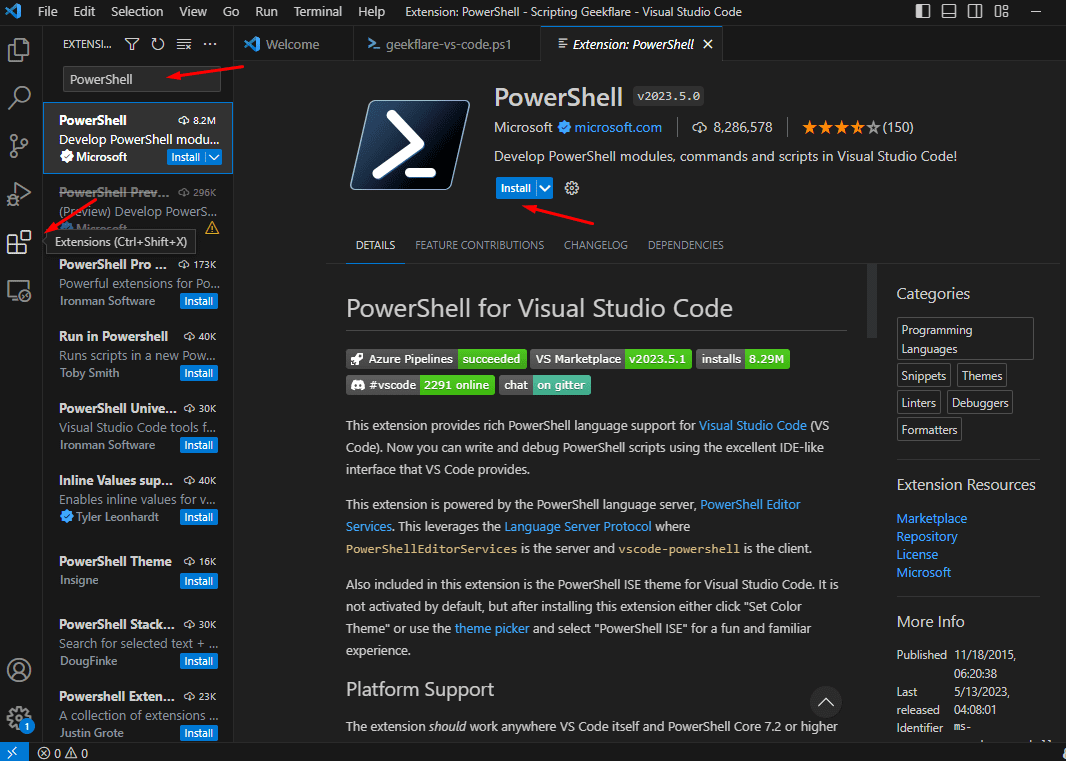
На крају, бићете упитани да ли верујете ауторима датотека у радном простору. Кликните на „Trust Workspace & Install“ да завршите инсталацију.
Креирање PowerShell Скрипте Помоћу VS Code
Сада можете креирати вашу прву PowerShell скрипту након успешне инсталације VS Code и екстензија.
Уколико нисте креирали нову датотеку, следите ове кораке:
- Отворите VS Code.
- Идите на File (Датотека), а затим кликните на New Text File (Нова текстуална датотека).
- Сада сачувајте датотеку тако што ћете отићи на File > Save As (Датотека > Сачувај као).
- Унесите жељено име датотеке и обавезно додајте екстензију .ps1
- На крају, кликните на Save (Сачувај).
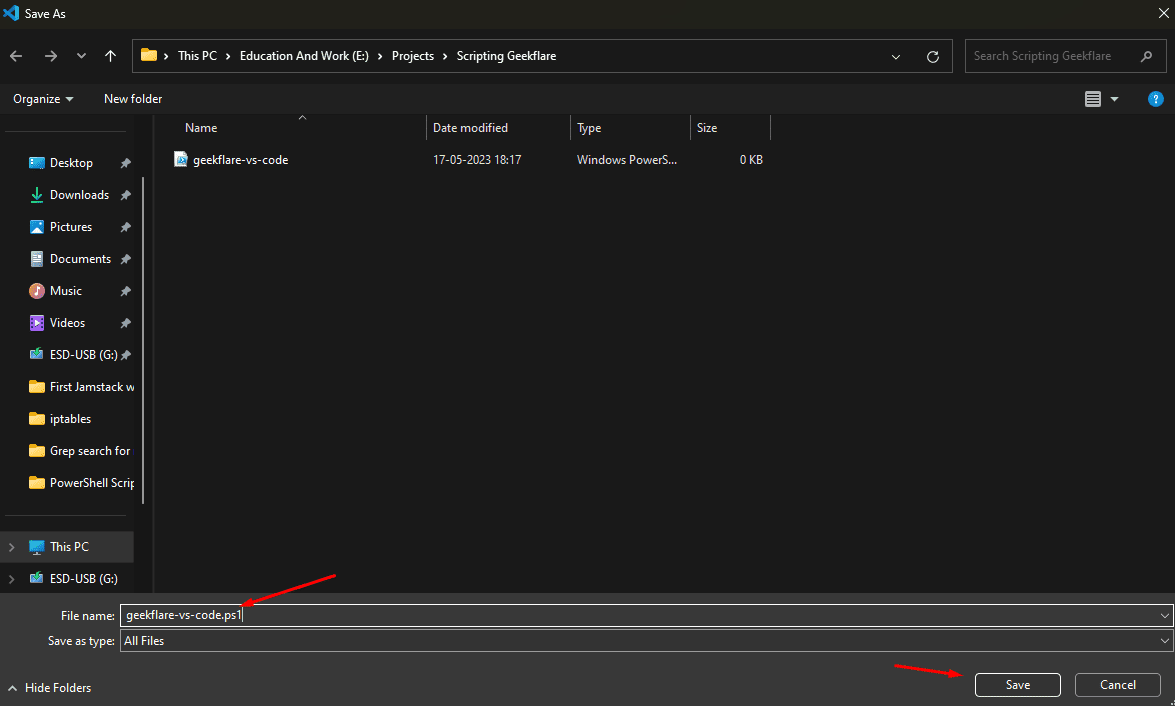
То је то! Сада можете креирати вашу скрипту. У овом примеру, додаћемо цмдлет `Write-Host` са вредношћу „Ово је VS Code скрипта“.
Касније ћемо видети како се покреће скрипта, па наставите да читате!
#2. Креирање Скрипти Помоћу Notepad-а
Креирање PowerShell скрипти у Notepad-у је веома једноставно.
Све што треба да урадите је да следите наредне кораке:
1. Отворите Start мени и потражите Notepad.
2. Сада десним кликом на икону Notepad-а изаберите „Run as administrator“ (Покрени као администратор).
3. Сада напишите ваш скрипт.
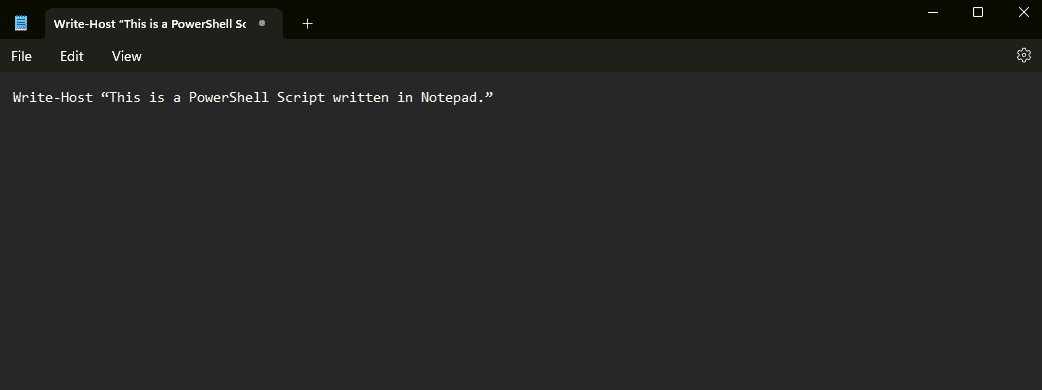
4. За потребе овог туторијала, написаћемо: „Ово је PowerShell скрипта написана у Notepad-у.“
5. Идите на File у горњем менију и кликните на „Save As“ (Сачувај као).
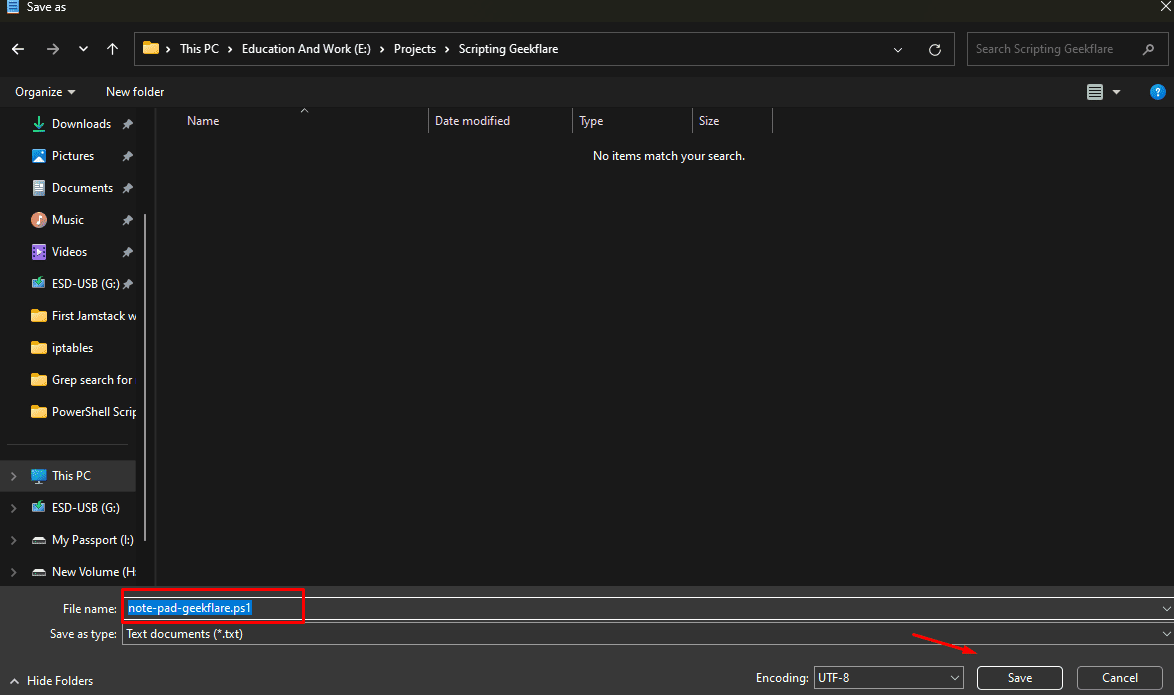
6. Изаберите име за вашу PowerShell скрипту и кликните на „Save“ (Сачувај).
То је све. Успешно сте креирали PowerShell скрипту користећи Notepad.
#3. Креирање Скрипти Помоћу PowerShell ISE
PowerShell на Windows-у такође нуди сопствено интегрисано окружење за писање скрипти. Можете га користити за креирање скрипти без потребе за уређивачима трећих страна.
Да бисте га успешно користили, следите ове кораке:
1. Отворите Start мени.
2. Сада потражите „Windows PowerShell ISE“.
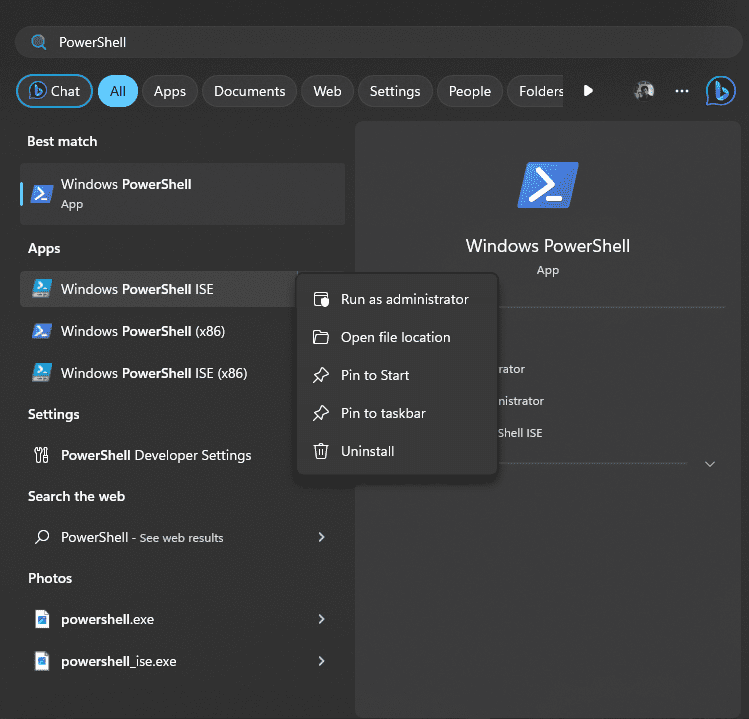
3. Изаберите први резултат, кликните десним тастером миша и затим левим кликом на „Run as administrator“ (Покрени као администратор). Отвориће се прозор PowerShell ISE.
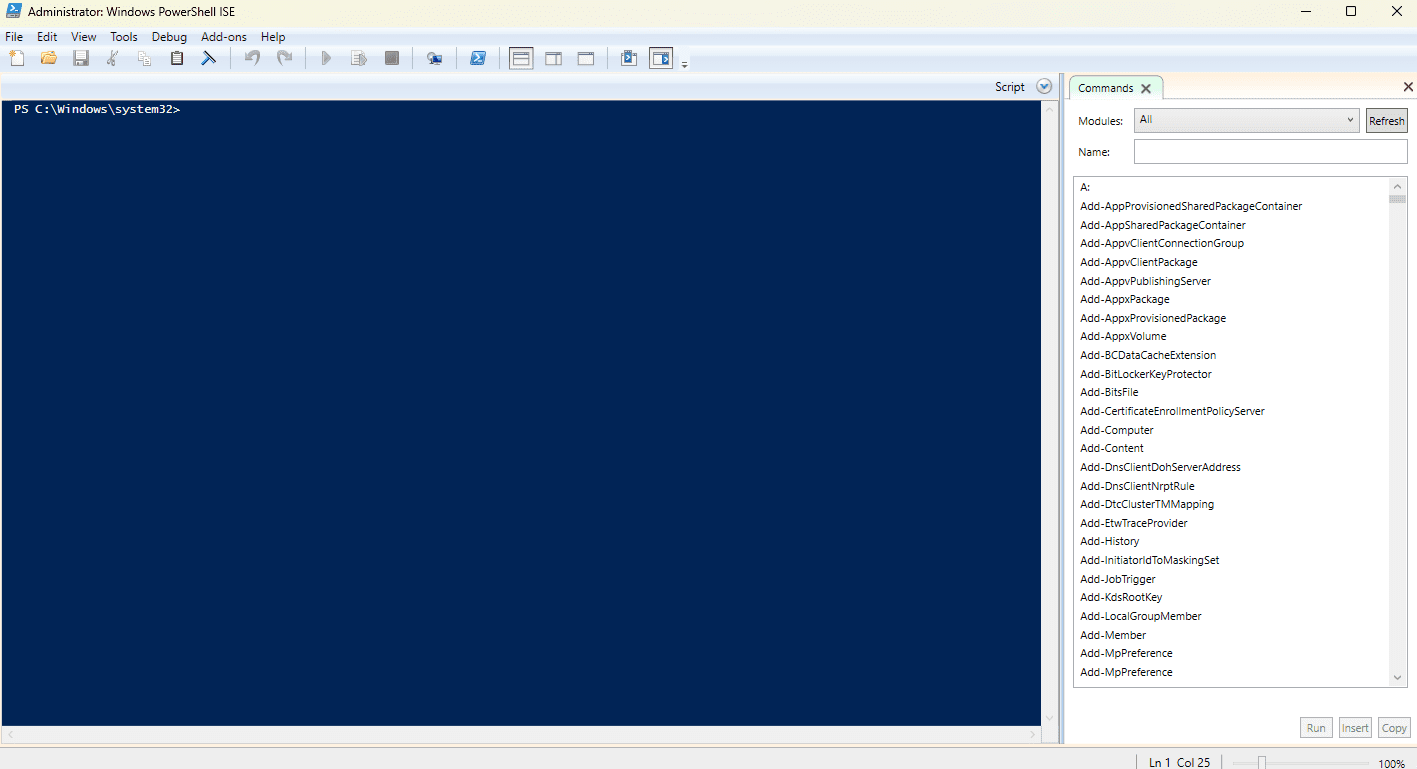
4. Сада кликните на File (Датотека), а затим одаберите „New“ (Ново). Отвориће се нови прозор датотеке.
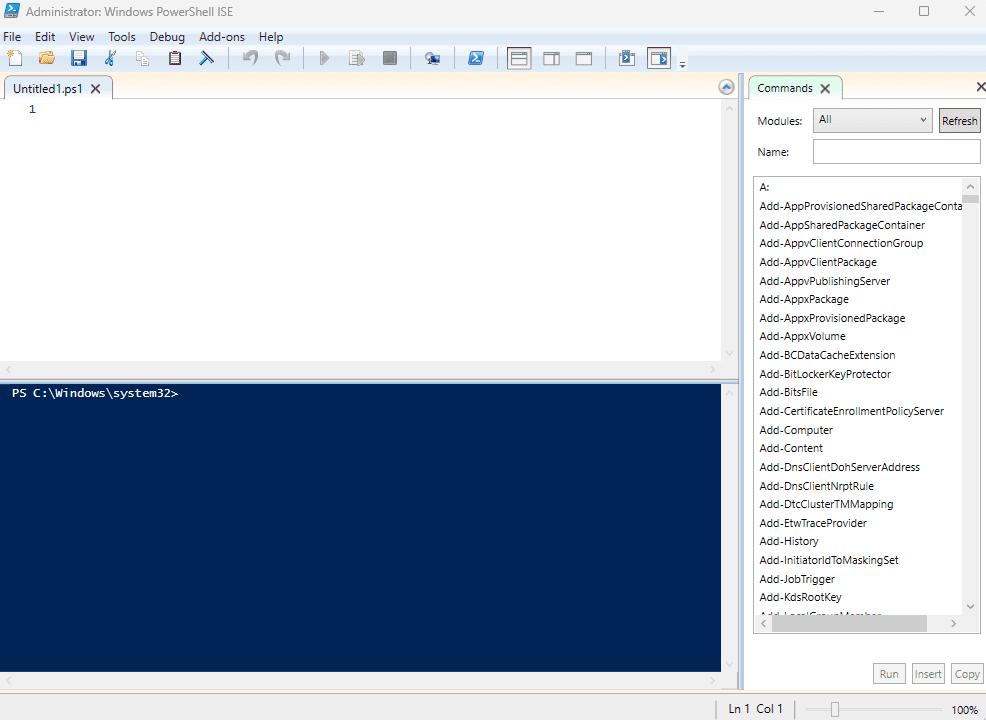
7. Унесите жељени скрипт. У туторијал сврхе, написаћемо „Ово је PowerShell скрипта написана користећи PowerShell ISE.“
8. Када завршите, идите на File (Датотека) и Save As (Сачувај као).
9. Одаберите име датотеке и кликните на Save (Сачувај).
Такође, можете покренути скрипту директно из PowerShell ISE. Да бисте то урадили, кликните на дугме RUN на горњем делу окружења. Ако се појави безбедносна грешка, наставите да читате како бисте је решили.
Како Решити Безбедносне Грешке и Покренути PowerShell Скрипте
Као што је раније поменуто, Windows има строге безбедносне политике када је у питању покретање скрипти. Да бисте заобишли ову препреку, морате омогућити извршавање скрипти на вашем Windows рачунару.
Да бисте то урадили, следите наредне кораке:
- Отворите Start Windows мени.
- Потражите PowerShell.
- Сада, десним кликом на PowerShell апликацију изаберите „Run as administrator“ (Покрени као администратор).
- Када се PowerShell отвори, унесите наредбу `Set-ExecutionPolicy RemoteSigned`.
- Притисните Enter, а затим потврдите операцију. Притисните „A“ да бисте омогућили извршавање скрипти.
То је то; сада можете покренути све ваше скрипте!
У PowerShell ISE, процес ће изгледати овако:
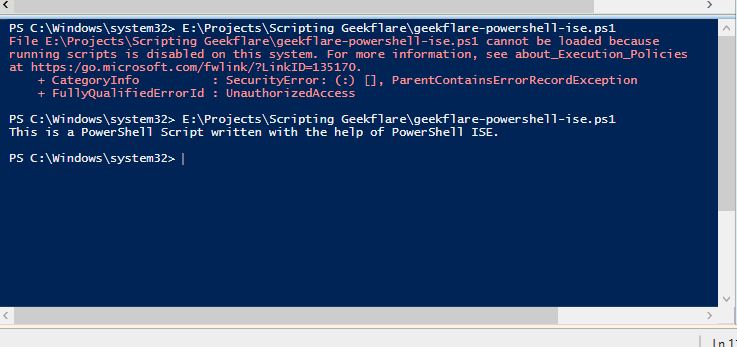
У Visual Studio Code, изгледаће овако:
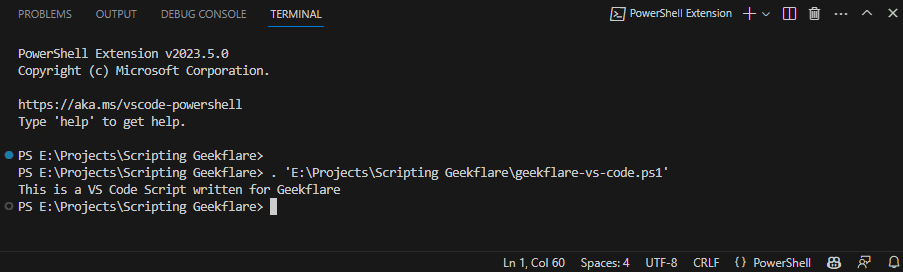
За Notepad, мораћете да покренете скрипту директно из PowerShell командне линије.

Најбоље Праксе за Писање и Покретање PowerShell Скрипти
Приликом рада са PowerShell скриптама, требало би да се придржавате одређених најбољих пракси. Оне укључују:
- Користите пуна имена цмдлета уместо њихових алиаса. Алиаси су корисни само приликом интеракције са конзолом. Они побољшавају брзину, али могу покварити скрипту.
- Избегавајте коришћење команде `Write-Host` јер нуди ограничену функционалност. Користите `Write-Output` уместо ње.
- Увек користите именицу у једнини, а не у множини.
- Користите одобрени глагол за цмдлет.
- Наводите екстензију апликације кад год је то могуће. То побољшава читљивост.
- Користите наменске уређиваче као што су VS Code или PowerShell ISE. Они нуде одличне карактеристике за писање и извршавање PowerShell скрипти. Коришћење Notepad-а или Notepad++ вас ограничава.
- Коментирајте, али немојте претеривати, јер то може смањити читљивост кода и његову одрживост.
- Уверите се да сте подесили одговарајуће безбедносне параметре за покретање PowerShell скрипти.
Закључак
То је то! Сада можете креирати и покретати PowerShell скрипте користећи Notepad, VS Code и PowerShell ISE. Можете користити било који од наведених алата за писање и извршавање PowerShell скрипти.
Међутим, као што је поменуто у најбољим праксама, најбоље је избегавати Notepad или Notepad++ за писање PowerShell скрипти због недостатка напредних функција које нуде наменски уређивачи као што су VS Code и PowerShell ISE.
Даље, можете прочитати како да проверите верзију PowerShell-а и ажурирате је на Windows серверу.